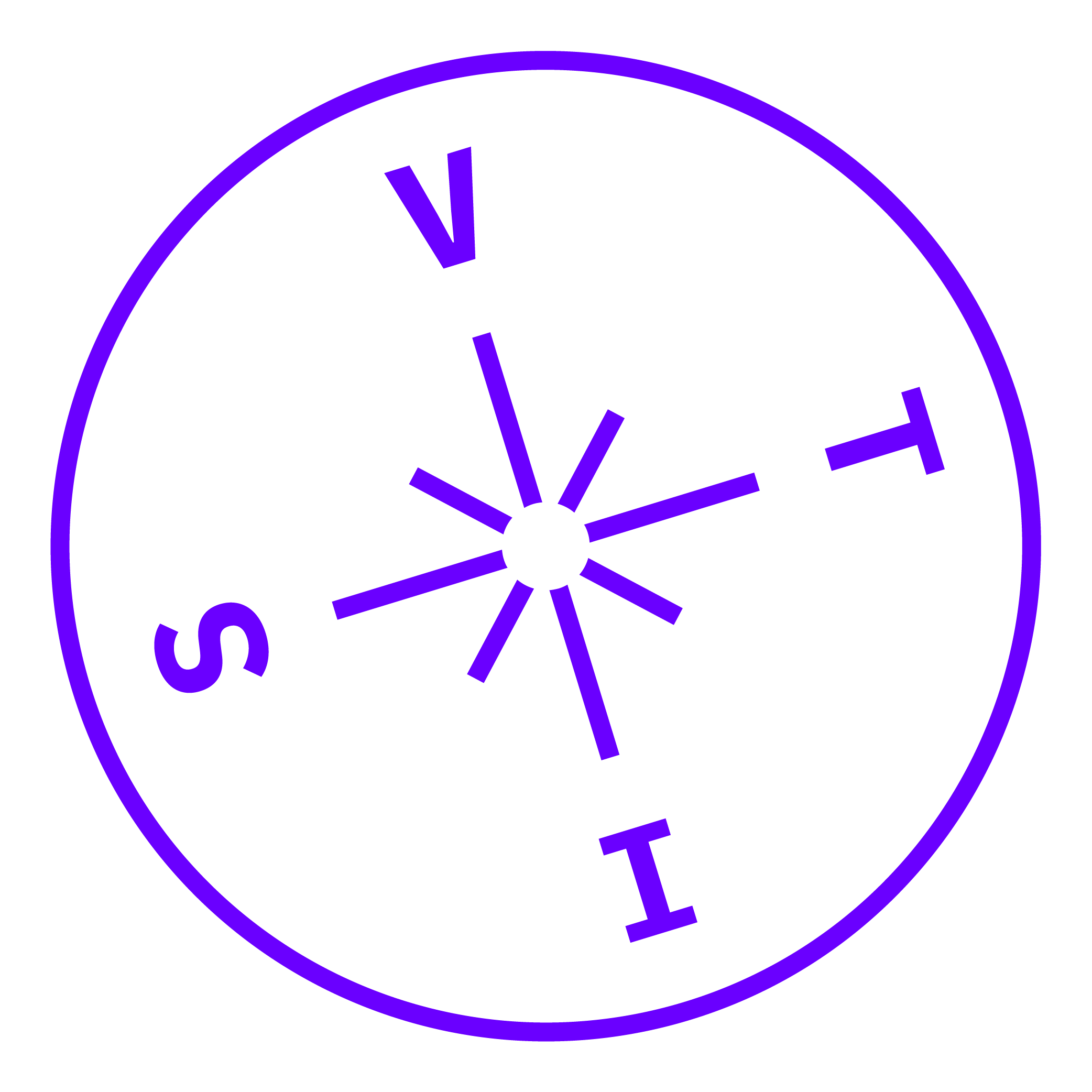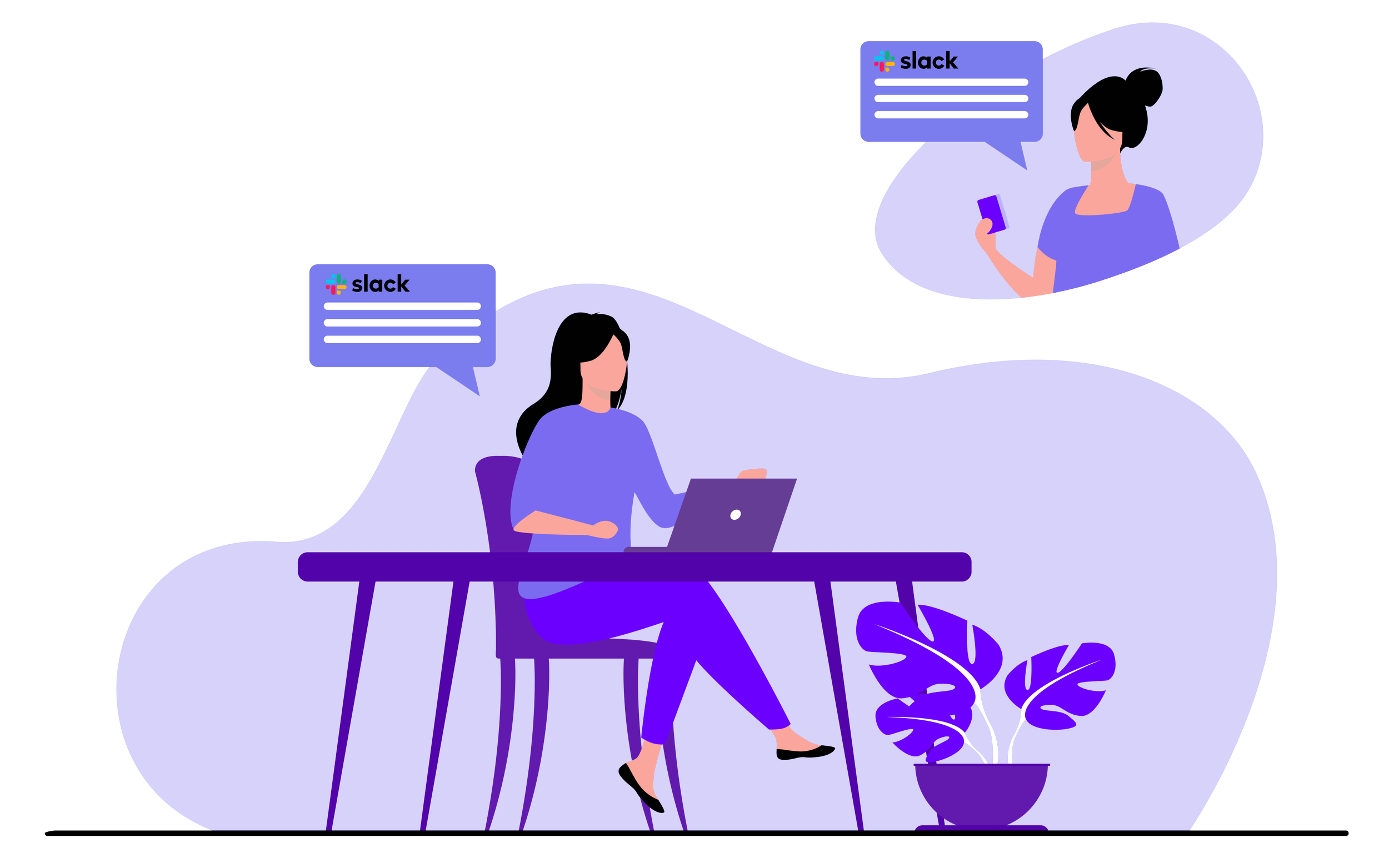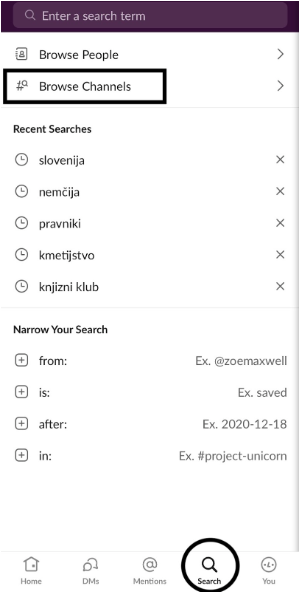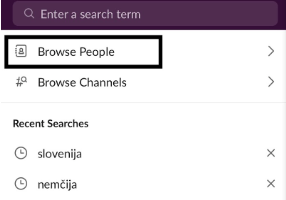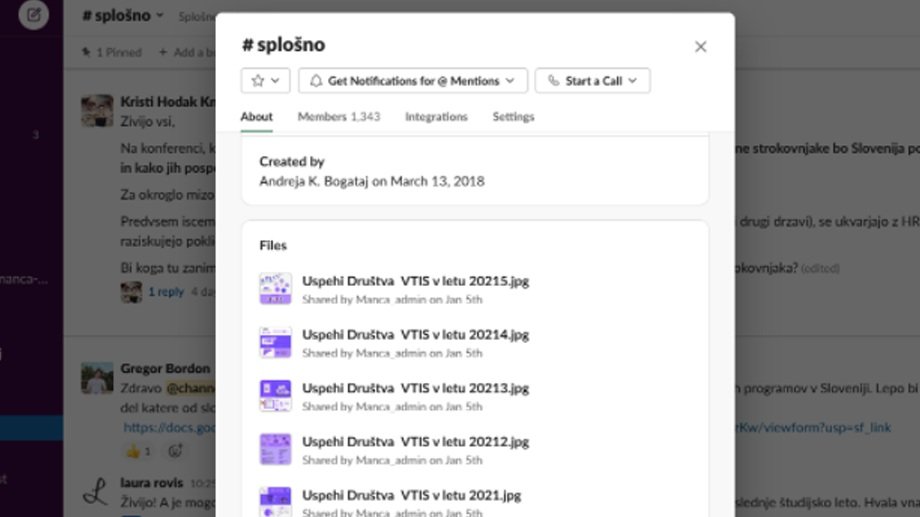Osnove uporabe Slack platforme
Brina Vadnjal
10-minutno branje
Slack kanal je odlična alternativa za spoznavanje ljudi in sodelovanje v digitalni dobi. Pri Društvu VTIS je Slack naš glavni kanal preko katerega lahko naši člani najdejo slovenske strokovnjake v njihovi stroki, se povežejo, izmenjajo nasvete in mnenja. To orodje je premostilo naše prej lokalne skupnosti v eno veliko globalno povezano mrežo slovenskih strokovnjakov.
“Uporabnik Slack platforme spozna povprečno dvakrat več članov in kontaktov kot član, ki Slacka ne uporablja. ”
Slack predstavlja lažjo komunikacijo v primerjavi z elektronsko pošto. Člani se lažje povežejo, dobijo obvestila, ki si jih želijo in so aktivni kot si želijo.
Slack Društva VTIS je odprt za naše redne in izredne člane, kot tudi naše partnerje. Link do Slacka člani najdete v naših mesečnih novičnikih ali pa pišete na info email (info@drustvovtis.si), da vam pošljemo dostop.
Kako začeti / Slack set up
Prenos namizne aplikacije in registracija.
Namestitev aplikacije vam bo služila za lažjo in bolj efektivno uporabo Slacka. Spodaj navedeni linki služijo prenosu aplikacije na različnih napravah:
Urejanje profila
1. V aplikaciji kliknite ikono profilne slike v desnem zgornjem kotu
2. Kliknite ‘profile’ in nato ‘edit profile’
3. Napišite, s čim se ukvarjate in dodajte profilno sliko. Tako bodo ostali člani s podobnimi interesi lažje z vami stopili v stik. [Če ste prostovoljec pri Društvu VTIS napišite tudi, kaj je vaša vloga v društvu (npr. vodja lokalnega odbora v Veliki Britaniji)].
4. Kliknite ‘edit profile’ in dodajte zastavico države, v kateri se nahajate.
Kje najdem pregled kanalov, v katere bi se morda želel/a vključiti?
Ko začnete uporabljati Slack, kliknite na na ikono ‘Slack welcome bot’, ki se nahaja na levi strani v ‘Sidebaru’ pod zavihkom ‘Direct message’. Če te možnosti nimate, vedno lahko v zavihku ‘Channels’ kliknete ikono +, kjer se vam pokaže možnost ‘Browse channels’. Tam lahko raziskujete in iščete med vsemi kanali, ki obstajajo v Društvu VTIS. Če je kanal zaprt, pišite @Manca_admin (naši vodji pisarne), da vas v kanal doda.
Primeri naših kanalov: #velikabritanija, #pravniki, #podjetniki, #slovenski_malcki, #znanstvena_sodelovnja, #iscem_nudim_delo itd.
Na mobilni aplikaciji to storite zelo preprosto s klikom na povečevalno steklo, kjer najdete možnost “browse channels“.
Kako najti in se povezati s člani, ki delujejo na podobnem področju oz. živijo v isti državi?
VTIS ZEMLJEVID
Da si lahko lažje predstavljamo, kje se nahajajo ostali člani društva, preverimo, kdo je v naši bližini in dobimo kakšno idejo kam na izlet, smo na Slacku uvedli VTIS ZEMLJEVID, kjer se člani lahko označite, v katerem mestu se trenutno nahajate oziroma kje delate! Zemljevid omogoča, da
Dodate lokacijo svojega stalnega bivališča ali
dodate tudi načrte potovanj za prihodnost.
Svojo lokacijo lahko na zemljevid dodaš na dva načina:
2. možnost: Na povezavi https://app.getairspeed.com/map/T9P73MH29 se logiraj v VTIS Workspace in desno zgoraj klikni na ikono s svojo profilno sliko. Prikazal se ti bo razdelek ‘Edit profile’, kjer dodaš lokacijo svojega bivanja.
ISKANJE V KANALIH
Kanali (‘Channels’) omogočajo povezovanje točno določenih interesnih skupin in lokalnih skupnosti, ki se želijo povezati, sodelovati, si pomagati, deliti nasvete in soustvarjati.
Dostopate lahko do katerega koli kanala in s tem do katerih koli vsebin, ki vas zanimajo.
Povezovanje in navezovanje stikov je tako efektivnejše. Ko v kanalu najdete ali spoznate člana, ki bi ga radi kaj vprašali ali sodelovali z njim ga lahko direktno kontaktirate z neposrednim sporočilom - ‘Direct message’.
Kanali so prostori, ki jih prostovoljci soustvarjajo, zato je vaša aktivnost in prispevanje k njim zelo dobrodošla.
Ostale osebe lahko na mobilni aplikaciji najdete zelo preprosto s klikom na povečevalno steklo, kjer izberete možnost “browse people“. Člane lahko iščete po imenu, vrsti dela ali državi. Priporočamo, da si s tem namenom tudi sami uredite profil, tako kot je napisano v delu Urejanje profila.
“Svetujemo, da se ob začetku uporabe Slacka predstavite v kanalu #predstavi_se_in_sodeluj, kasneje pa tudi v vseh ostalih kanalih, katerim se pridružite, da vas bodo ostali lahko bolje spoznali in vam svetovali tudi ostale kanale. ”
Prejemate premalo ali preveč obvestil?
Sledite spodnjim navodilom za nastavitev prejemanja obvestil.
Prejemanje obvestil si lahko prilagodite glede na direktna sporočila v skupinah (‘direct message groups’) in glede na kanale (‘channels’). Kako to storiti?
1. Odprite kanal ali osebno sporočilo
2. Kliknite na ikone članov desno zgoraj
3. Kliknite okence ‘Get notifications for…’,
4. Izberite svoje preference glede prejemanja obvestil (npr. najbolj popularna nastavitev je @Mentions, kjer prejmete obvestilo, če nekdo označi (’tag’) vaše ime, in kjer se uporabi @here and @channel (kar pomeni, da je obvestilo relevantno za celotno skupino).
Efektivna uporaba Slacka - sporočila
Omembe v sporočilu (@Mentions)
Glede na to, koliko ljudi želite obvestiti, imate na voljo več možnosti za objavljanje obvestil v Slacku z uporabo omemb. Poglejte, kako lahko sporočilo pošljete vsem v Slacku ali samo vsem v določenem kanalu. 📣
@channel - obvesti vse člane kanala
@here - obvesti samo aktivne člane kanala
@ime - obvesti le določeno osebo
Med obvestili si lahko pod zavihkom ‘Mentions’ pogledate, kje ste bili omenjeni za lažji pregled pomembnih obvestil.
Pripeta sporočila (‘Pinned messages’)
V vsakem kanalu ali neposrednem sporočilu (‘Direct messages’ - DM) lahko pripnete sporočila in povezave, da jih lahko enostavno uporabite. Pripeta sporočila so odličen način za poudarjanje obstoječih sporočil v pogovoru, povezave pa omogočajo enostavno sledenje povezavam in dokumentom. Vsi člani pogovora lahko dostopajo do pripetega sporočila in povezave v glavi pogovora.
Na namizju podrsajte nad sporočilo, ki ga želite pripeti.
Kliknite ikono treh pik.
Izberite Pin na kanal ali na ta pogovor v DM.
Razprave pod določenimi sporočili (‘Threads’)
S ‘Threads’ lahko ustvarjate organizirane razprave o določenih sporočilih. Z njimi lahko o temi razpravljate bolj podrobno, ne da bi dodatno obremenili kanal ali pogovor v neposrednem sporočilu (DM).
Pomaknite se nad sporočilo, na katerega želite odgovoriti.
Kliknite ikono ‘Reply’ in ‘thread icon’.
Vnesite svoj odgovor.
Če želite odgovor poslati nazaj v glavni pogled kanala ali DM, označite polje pod sporočilom.
Pošljite sporočilo.
Datoteke v Slacku
Za lažje delo z ekipo v lahko v delovni prostor dodate datoteke. Po datotekah je mogoče iskati in jih deliti v programu Slack, tako da vsi lažje najdejo potrebne informacije in sodelujejo. Datoteko pošljete enako kot sporočilo. Lahko jo podrsate v sporočilo ali kliknete + in jo dodate. Vse datoteke so vidne ob kliku na imenu skupine.
Reakcije in emoji
Ob kliku na sporočilo se vam bo prikazala ikona emoji+. S klikom na ikono lahko na sporočilo odgovorite namesto sporočila s kratko emoji reakcijo.
Uporabne integracije
Slack ima bogato knjižnico integracij, ki pomagajo uporabniku. Spodaj pa navajamo par integracij, ki jih pogosto uporabljamo:
Polly
Z aplikacijo za anketiranje Polly iz Slack App Directory lahko izvedete anketo med člani. Kliknite na + ikono pod pisanjem sporočila in vtipkajte /polly. Kliknite ‘create Polly’ in po želji sestavite anketo ter kliknite ‘send’.
Klic preko Slacka
Vsak član lahko drugega člana pokliče preko Slack - to omogoča funkcija ‘Start a call’.
Upamo, da vam bodo zgornja navodila pomagala pri uporabi Slack platforme in, da boste preko tega spoznali dosti novih ljudi, začeli nova sodelovanja in povezovanja. Za vsa dodatna vprašanja in informacije nam vedno lahko pišete na Slacku preko DM (@Manca_admin) ali na mail info@drustvovtis.si.
Prijetno komuniciranje!